Task Manager mặc định của Windows là một công cụ mạnh mẽ, cung cấp khả năng quản lý hệ thống ở mức độ cơ bản với tiềm năng nâng cao nhất định. Tuy nhiên, đối với những người dùng có nhu cầu chuyên sâu hơn, có rất nhiều lựa chọn thay thế tiên tiến khác đang chờ được khám phá. Mặc dù Task Manager mặc định đã đủ tốt cho phần lớn người dùng phổ thông không quan tâm đến các tùy chỉnh phức tạp, nhưng đối với các “power user” (người dùng thành thạo), nhà phát triển hoặc bất kỳ ai muốn kiểm soát triệt để PC của mình, câu trả lời sẽ khác.
Các Phần Mềm Quản Lý Tác Vụ Windows Thay Thế Nổi Bật
Có rất nhiều lựa chọn phần mềm quản lý tác vụ thay thế nếu bạn muốn kiểm soát sâu hơn các tiến trình trên hệ thống của mình. Dưới đây là một số công cụ đáng thử mà caphecongnghe.com đã tổng hợp:
Task Manager DeLuxe: Kiểm Soát Chuyên Sâu và Theo Dõi Chi Tiết
Task Manager DeLuxe là một lựa chọn nổi bật, cho phép bạn xem tất cả các tiến trình đang chạy và thiết lập mức độ ưu tiên CPU cũng như phân bổ lõi CPU (affinity) theo ý muốn. Bạn cũng có thể theo dõi việc sử dụng I/O và RAM một cách chi tiết. Giao diện người dùng cung cấp chế độ xem dịch vụ (Service view) hoặc các biểu đồ chi tiết về mức độ sử dụng tài nguyên như CPU, ổ đĩa, RAM hoặc GPU. Đặc biệt, Task Manager DeLuxe còn có một tab “Autoruns”, hiển thị các ứng dụng được thiết lập để chạy hoặc khởi động tự động. Tab này thường tiết lộ nhiều tiến trình hơn so với tab “Startup” của Task Manager mặc định, rất hữu ích để kiểm tra mọi thứ có thể đang chạy trên PC mà bạn có thể đã quên. Bạn cũng có thể dễ dàng xóa các mục không mong muốn từ đây.
Process Explorer: Công Cụ Chuyên Nghiệp Từ Microsoft SysInternals
Process Explorer, được phát triển bởi Microsoft và là một phần của bộ công cụ SysInternals, là một sự lựa chọn tuyệt vời khác. Công cụ này sử dụng các màu sắc khác nhau để làm nổi bật các loại tiến trình, hỗ trợ chế độ tối (dark mode), và cho phép bạn xem tổng quan tài nguyên hệ thống cũng như quét từng tiến trình với VirusTotal để kiểm tra mối đe dọa. Đây là một công cụ gọn nhẹ nhưng vẫn đáp ứng tốt công việc, mở rộng đáng kể một số chức năng mặc định của Task Manager.
System Explorer và Process Lasso: Hiệu Suất và Tối Ưu Tự Động
Ngoài ra, còn có System Explorer và Process Lasso. System Explorer cũng hỗ trợ quét VirusTotal như Process Explorer, có khả năng kết thúc các “tiến trình zombie” (những tiến trình đang chạy nhưng không được sử dụng), và cung cấp các chế độ xem đồ họa trực tiếp về các tài nguyên khác nhau.
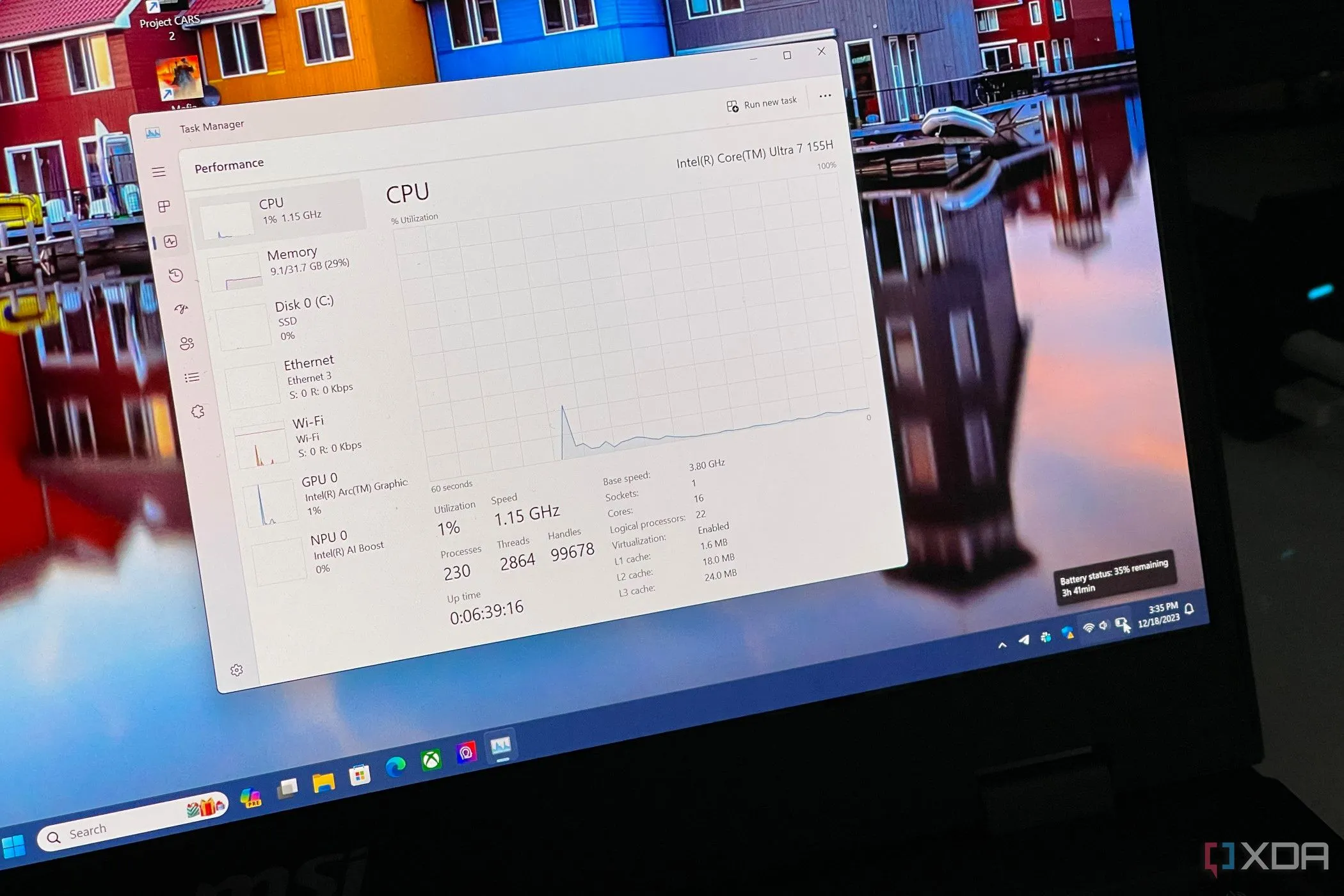 Giao diện quản lý tác vụ Task Manager mặc định trên Windows, cho thấy các thông tin về pin và thời gian hoạt động của hệ thống.
Giao diện quản lý tác vụ Task Manager mặc định trên Windows, cho thấy các thông tin về pin và thời gian hoạt động của hệ thống.
Về Process Lasso, công cụ này cung cấp thông tin chi tiết về số lượng luồng (threads) mà các ứng dụng đang sử dụng, và mức độ ưu tiên của chúng được phân tách rõ ràng giữa việc sử dụng CPU và ổ đĩa. Đặc biệt, Process Lasso có tính năng “ProBalance” kết hợp với tính năng “Watchdog”, giúp duy trì hoạt động mượt mà của PC và giới hạn tài nguyên cấp cho các ứng dụng chạy nền.
Có rất nhiều công cụ khác ngoài những cái tên caphecongnghe.com vừa kể trên, và đây chỉ là một vài trong số những lựa chọn được nhiều người dùng yêu thích!
Tại Sao Nên Sử Dụng Phần Mềm Quản Lý Tác Vụ Thay Thế Cho Windows?
Một công cụ quản lý tác vụ thay thế có thể thay đổi cách bạn quản lý PC, vì nó cung cấp các chức năng và thông tin chuyên sâu mà công cụ mặc định của Windows không thể sánh bằng. Nếu bạn từng cảm thấy bị hạn chế bởi khả năng của Task Manager mặc định, những lựa chọn thay thế này có thể mang đến một cấp độ kiểm soát hoàn toàn mới.
 Chụp màn hình tab Processes của Task Manager mặc định trên Windows với menu ngữ cảnh hiển thị tùy chọn thêm cột, minh họa khả năng tùy chỉnh hạn chế của công cụ này.
Chụp màn hình tab Processes của Task Manager mặc định trên Windows với menu ngữ cảnh hiển thị tùy chọn thêm cột, minh họa khả năng tùy chỉnh hạn chế của công cụ này.
Tăng Cường Khả Năng Kiểm Soát Hệ Thống
Các phần mềm quản lý tác vụ thay thế có thể chấm dứt các tiến trình “cứng đầu” không chịu đóng, phân tích các chương trình đang chạy để tìm kiếm mối đe dọa tiềm ẩn, hoặc thậm chí tự động hóa các tác vụ thông qua script. Đây là những tính năng vô cùng hữu ích cho việc khắc phục sự cố và bảo trì hệ thống máy tính của bạn.
Giám Sát Hệ Thống Chuyên Sâu Hơn
Một lý do quan trọng khác là khả năng giám sát hệ thống hiệu quả hơn. Các công cụ như Process Explorer và Task Manager DeLuxe cung cấp cái nhìn sâu sắc hơn đáng kể về những gì đang diễn ra bên trong máy tính. Từ việc theo dõi từng luồng riêng lẻ đến giám sát mức độ sử dụng GPU, các công cụ này cung cấp dữ liệu giúp bạn thực sự hiểu rõ hoạt động nội bộ của hệ thống.
Quản Lý Hiệu Quả Các Chương Trình Khởi Động
Ngoài ra, các phần mềm quản lý tác vụ nâng cao thường vượt trội trong việc quản lý các chương trình khởi động. Nhiều công cụ thay thế này, như Autoruns và Task Manager DeLuxe, tiết lộ các mục ẩn mà tab “Startup” của Task Manager mặc định bỏ qua. Nếu PC của bạn đang chạy chậm, việc loại bỏ các chương trình khởi động không cần thiết hoặc bị lãng quên có thể tạo ra sự khác biệt đáng kể.
Nếu bạn là một “power user”, một nhà phát triển, hoặc chỉ đơn giản là người đang tìm kiếm nhiều quyền kiểm soát hơn đối với PC của mình, một công cụ quản lý tác vụ thay thế rất đáng để thử. Mặc dù chúng không nhất thiết phải dành cho tất cả mọi người, nhưng thực sự có khá nhiều lý do chính đáng để ít nhất một lần dùng thử. Nếu bạn cảm thấy chúng không phù hợp hoặc không cần thêm quyền kiểm soát đó, điều đó hoàn toàn bình thường. Ngược lại, việc làm quen với một Task Manager mới và tận dụng các lợi ích mà nó mang lại có thể rất đáng giá. Nhược điểm duy nhất là đôi khi chúng có thể đòi hỏi một đường cong học tập khá dốc để thực sự khai thác tối đa, nhưng nếu bạn sẵn lòng học hỏi, hãy thử ngay một trong số chúng để nâng cao trải nghiệm sử dụng máy tính của mình.